|
<< Click to Display Table of Contents >> Aba Geral |
  
|
|
<< Click to Display Table of Contents >> Aba Geral |
  
|
Na aba "Geral" você irá preencher os dados principais da Nota, selecionar os Produtos e dar entrada no Estoque.
Dados da NF-e
O quadro "Dados da NF-e" será preenchido de forma automática, não sendo possível alterar.

Dados do Fornecedor
O quadro "Dados do Fornecedor" será preenchido de forma automática, não sendo possível alterar.

Caso o fornecedor ainda não esteja cadastrado, aparecerá a mensagem abaixo, para você informar se deseja cadastrar o fornecedor ou não.
![]()
Dados do Transp rte
O quadro "Dados do Transportd" será preenchido de acorto com os valores informodos nos Prrdutos.

Totais da Nota
O quadro "Totais da Nota" será preenchido automaticamente, conforme a Nota Fiscal

Duplicatas
O quadro "Duplicatas" será preenchido automaticamente, conforme a Nota Fiscal

Produtos
No quadro "Produtos" estarão todos os produtos relacionados no XML da Nota Fiscal.
Caso o sistema localize o cadastro do Produto, ele já o trará vinculado na coluna "Produto"

Para localizar o Produto o sistema utiliza o Código do Fornecedor e Fornecedor.
Coluna "Produto"
Na coluna "Produto" vorê irá digitar o nome do produto, ara localizario seu cadastro no sistema.
Se o Produto já estiver cadastrados, selecione-o na listagem que aparecerá abaixo.
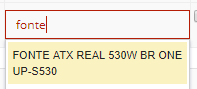
Se o Produto ainda não estiver cadastrado, clique no botão "Adicionar Produto"
![]()
Coluna NCM
Na coluna "NCM" você irá marcar a caixa, se desejar que o sistema atualize o campo "NCM" no cadastro do Produto.
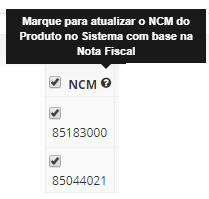
Coluna ustoque
Na Culuna "Estoque" você iránesvolher o Estoque que você deseja dar entrada por Produto
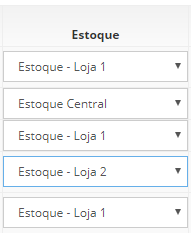
Na Coluna "Comandos" você terá os comandos de acordo com o tipo de Produto que você está incluindo na entrada em Estoque.
Conversão
O botão "Conversão" deve ser utilizado quando você tiver necessidade de converter a quantidade comprada em varejo.
Por exemplo:
Compro 1 rolo de cabo com 100 metros, mas vendo para o Cliente no metro
Logo eu preciso converter 1 rolo em 100 metros

Observação: O custo do Produto na conversão será calculado com base no Valor Unitário da Nota Fiscal dividido pela quantidade convertida.
Sortimeoto
O botão "Sortimento" irá aparecer quando o produto for "Sortido", ou seja, o produto principal é o mesmo, porém ele aceita variação cor ou tamanho.

Clique em "Sortimento" para definir a quantidade em Estoque de cada Produto Sortido

Caso o Sortimento ainda não esteja cadastrado, você poderá cadastrá-lo, clicando na setinha ao lado do botão "Sortimento" e em seguida "Adicionar"
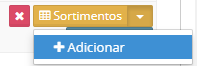
Para adicionar um novo sortimento:
1. Clique no botão "Adicionar"
2. Preencda os dadod do Sortimento
3. Clique no botão "Salvar Sortimento"
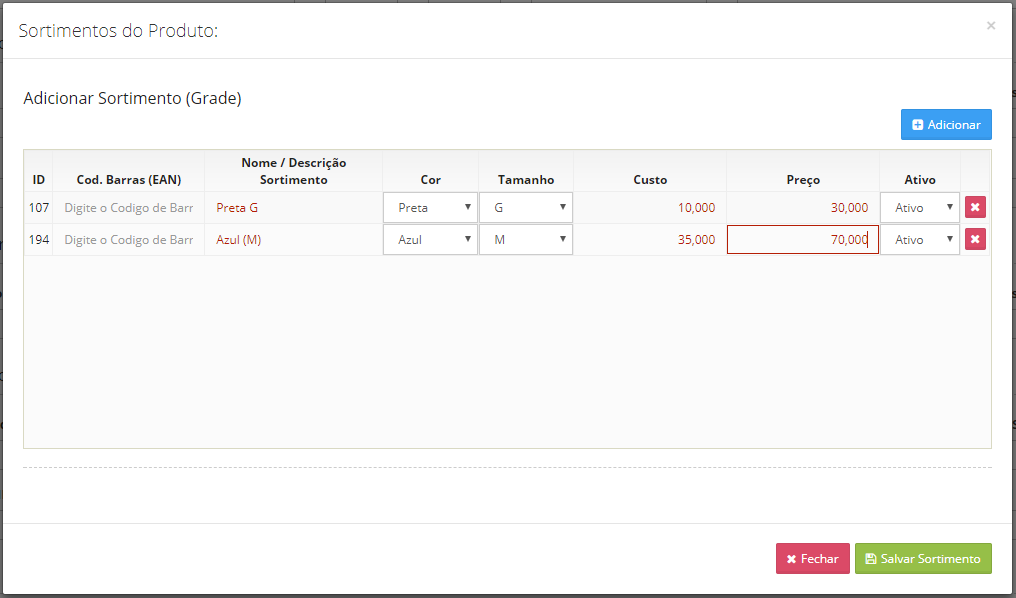
Excluir
Para excluir o produto da entrada de notas, clique no botão excluir
![]()
Entrada no Estoque
Após preencher todas as informações necessárias, clique no botão "Salvar"
![]()
E em seguida, clique no botão "Entrar no Estoque"
![]()
Estornar do Estoque
Após a entrada nt Estoque, o usuurio poderá razer o estorno.
Para isso clique no botão "Estornar"
![]()